HDMI 连接电脑与显示设备
来源:互联网 发布:一手数据网 编辑:程序博客网 时间:2024/04/29 11:45
显示设备连接调试步骤(一)
显示设备连接调试步骤(二)


把HDMI高清信号传输线与电视机或者投影仪的HDMI接口连接。
进入电视机设置菜单-输入-信号源-选择与第一步连接接口相应的接口选项,确认后即可。不同设备的选项名称有所不同,请根据实际情况操作!
电脑端设置 Windows XP
电脑端设置 WIN 7
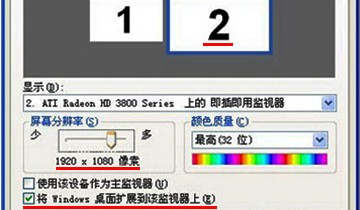
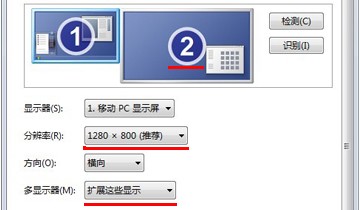
桌面空白处点击鼠标右键-属性-设置出现如上图页面,1为您的电脑显示器、2为您外接的显示设备,点击2以后再下面选择框内根据您设备的实际情况勾选相应选项即可。
桌面空白处点击鼠标右键-屏幕分辨率出现如上图页面,1为您的电脑显示器、2为您外接的显示设备,点击2以后再下面选择框内根据您设备的实际情况勾选相应选项即可。
Intel显卡控制面板设置
NVIDIA显卡控制面板设置
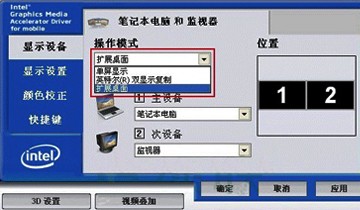
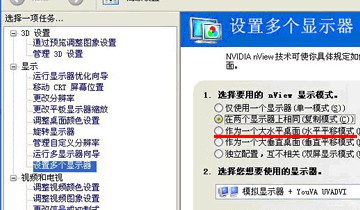
如果您的电脑上装有Intel显卡控制面板软件的话也可以在这里根据自己的需求设置。
如果您的电脑上装有NVIDIA显卡控制面板软件的话也可以在这里根据自己的需求设置。
ATI显卡控制面板设置
HDMI音频设置
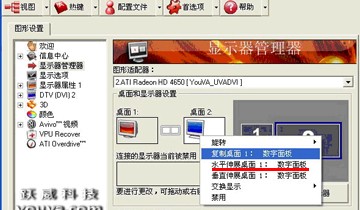
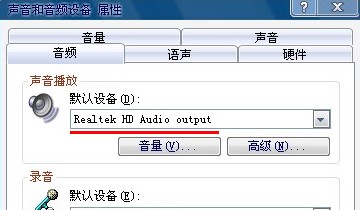
如果您的电脑上装有NVIDIA显卡控制面板软件的话也可以在这里根据自己的需求设置。
HDMI高清信号传输线是具备音视频同步传输的,但是电脑一般默认主板自带声卡或者独立声卡为默认设备。要想通过HDMI线传输音频需要做以下设置。1、显卡内置声卡的,如上图所示进入电脑控制面板-声音和音频设备属性-音频选择显卡内置声卡为默认设备确定即可。2、有些HDMI显卡是没有自带声卡的,这个就需要专业人员用专用线把主板声卡输出到显卡,主板和显卡一般都带有这个接口。
播放器音频设置
连接成功
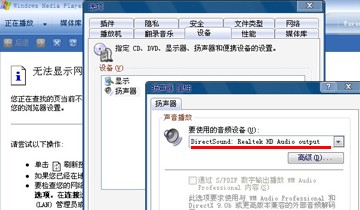

有些配置的电脑不仅要设置系统的声音和音频属性,而且默认播放器的音频默认设备也是要设置的。在播放器顶端选择工具-选项-设备-扬声器-选择显卡内置声卡为默认选项。
连接成功后,如上图所示为在扩展模式下的显示效果。在您电脑桌面上打开的程序长按鼠标左键向右拖动就会在电视上显示。电视上显示的电脑桌面没有全屏为正常现象,因为电视的显示为点对点1080P,但是在连接后电脑桌面的实际大小达不到1080P。
- HDMI 连接电脑与显示设备
- surfaceflinger增加hdmi显示设备
- surfaceflinger增加hdmi显示设备
- Android 设备连接电脑显示offline
- 安卓手机与电脑连接正常却不显示设备
- 电脑连接HDMI显示器后没声音
- 电脑连接HDMI显示器后没声音
- 蓝牙设备连接电脑
- MP4、MP3等USB存储设备与电脑连接…
- 设备与电脑在网络上进行连接
- 电脑连接电视的方法---HDMI篇
- 一台电脑接两个显示器,双屏显示 安装双显示器 电脑后面有两个VGA接口 干什么用的 一台主机两个显示 器怎么连接 HDMI转VGA转换器
- 解决JLINK v8 连接到电脑后显示无法识别的USB设备
- iPhone连接电脑WIN7不显示Apple iPhone便携式设备的解决办法
- 解决新手机连接到centos系统电脑adb devices不显示设备问题
- 解决JLINK v8 连接到电脑后显示无法识别的USB设备
- 电视与电脑连接
- HDMI接口与HDMI协议
- 对象序列化
- CopyU! v2 如何处理已被忽略的消息
- JAVA输入输出流
- 单例模式
- 计算机网络原理与实践 (杨英鹏 著) 电子工业出版社 课后答案
- HDMI 连接电脑与显示设备
- ORA-01653: 解决办法
- MyEclipse内存溢出问题(an internal error occurred during building workspace)
- Javascript 获取年月日 星期几 时间
- 金蝶云计算的产品和解决方案
- 无线即插即用 WiPnP/WiUPnP/UPnP(Wi)
- 不错的网站
- 网站访问统计术语和度量方法
- ibatis


